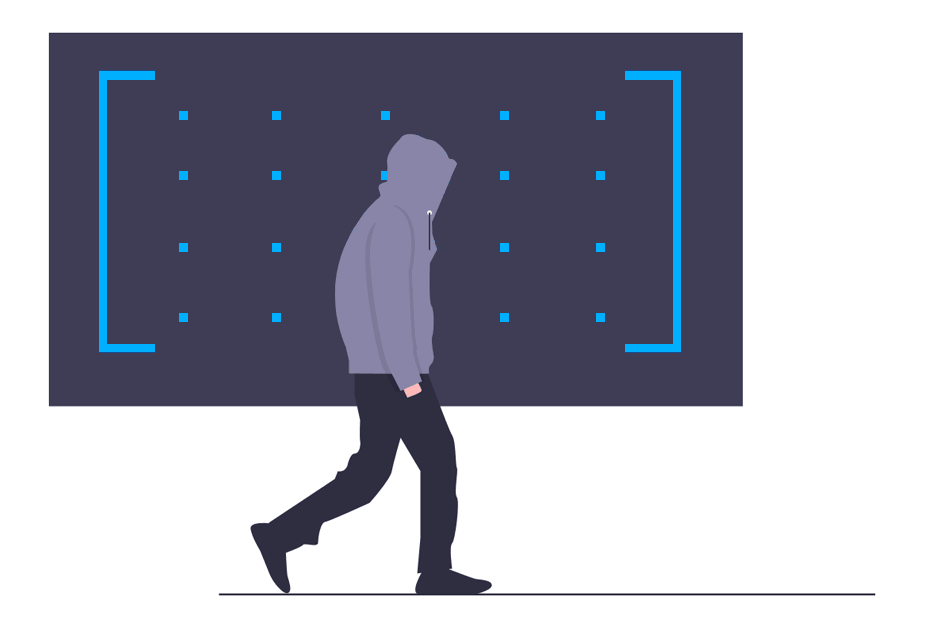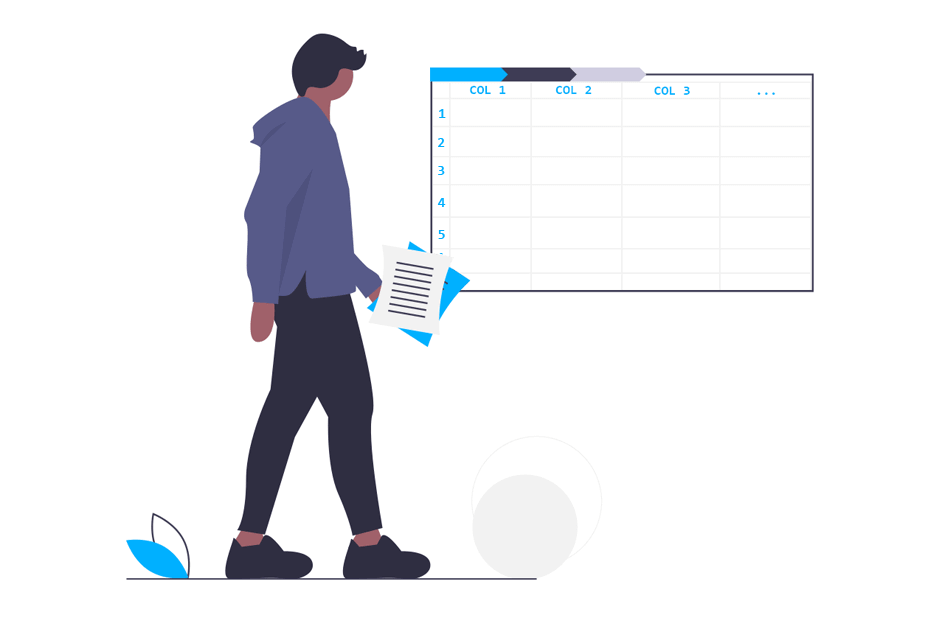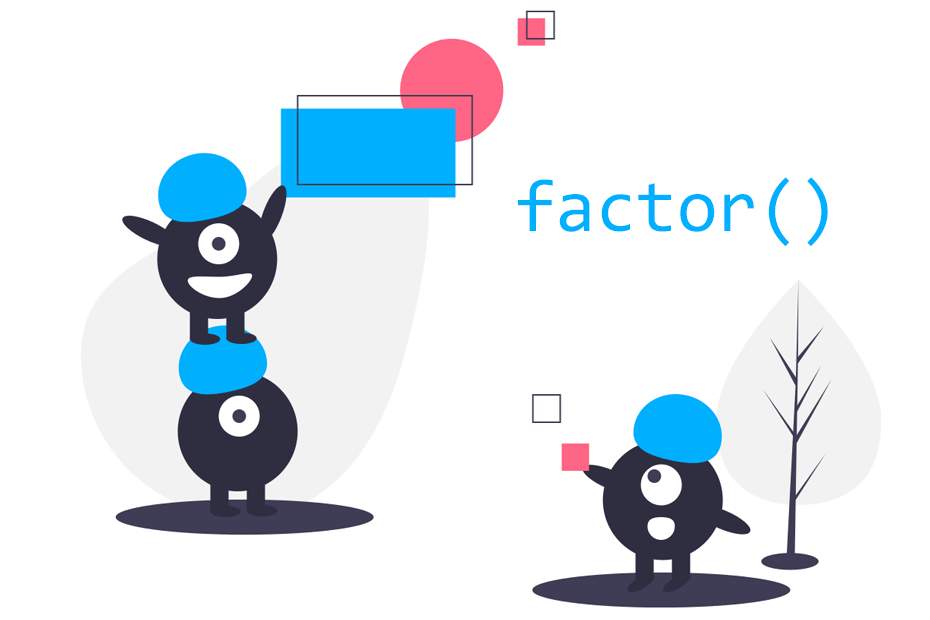Vectores en R
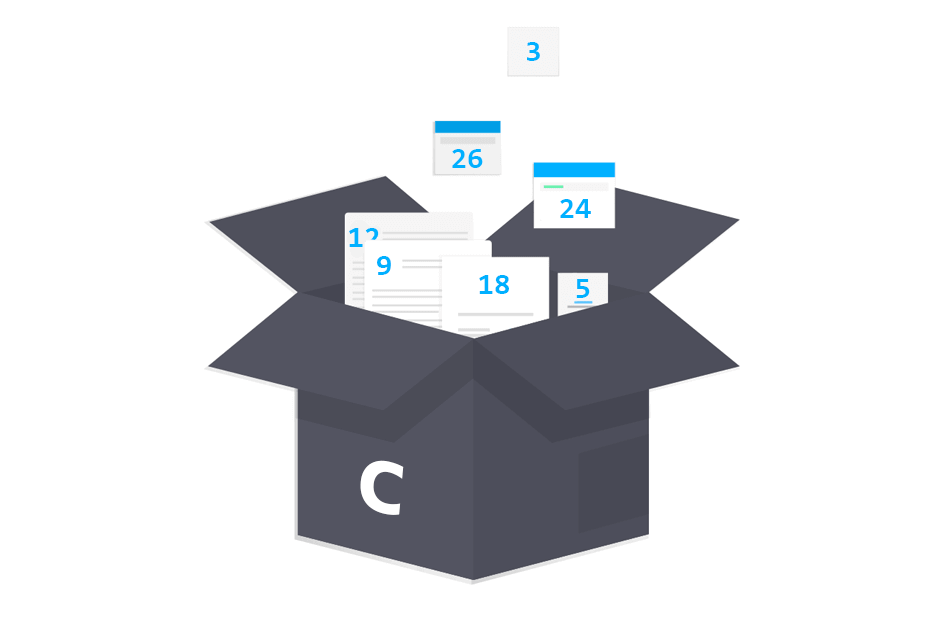
¿Qué es un vector en R? Los vectores (también llamados vectores atómicos) son la estructura de datos más básica en R. Estas estructuras permiten concatenar datos del mismo tipo. Cabe destacar que existen varias formas de crear un vector en R, como utilizando secuencias, mediante generadores de datos aleatorios o uniendo dos o más vectores.
¿Qué es un vector en R?
Un vector en R es un conjunto de objetos del mismo tipo concatenados con la función c. Puedes crear vectores con componentes lógicos, de caracteres, numéricos o complejos, entre otros. Los diferentes términos del vector se denominan componentes. Es importante destacar que puedes verificar la clase de un vector con la función class y el tipo de elementos del mismo con la función typeof.
¿Cómo crear un vector?
La forma más sencilla de crear un vector en R es usando la función c, que se utiliza para la concatenación de objetos. Puedes guardar en memoria el vector asignándole un nombre con el operador <-.
# Creando vectores en R con la función 'c'
x <- c(12, 6, 67)
y <- c(2, 13)
y2 13Los vectores también pueden ser no numéricos. Por lo tanto, puedes crear vectores con caracteres, objetos lógicos u otros tipos de objetos de datos, como ya se comentó en la introducción.
caracteres <- c("Madrid", "Barcelona", "Pontevedra", "Murcia")
class(caracteres) # "character"
logico <- c(TRUE, TRUE, FALSE, TRUE)
class(logico) # "logical"Sin embargo, si mezclas distintos tipos de datos dentro de un vector los componentes se transformarán en elementos del mismo tipo. A esto se le llama coerción de tipos de datos.
mezcla <- c(TRUE, "Correcto", 8, 2.2)
mezcla # "TRUE" "Correct" "8" "2.2"
class(mezcla) # "character"
typeof(mezcla) # "character"Nombrar vectores en R
También puedes nombrar los elementos de los vectores. Para ese propósito, simplemente elige un nombre para cada componente o solo para algunos de ellos.
mi_vector <- c(naranja = 4, manzana = 6)
mi_vectornaranja manzana
4 6Si ya has creado el vector, puedes usar la función setNames de la siguiente manera para poner nombre a los componentes:
setNames(y, c("naranja", "manzana"))Ordenando vectores
La función sort
Para ordenar un vector, puedes llamar a la función sort pasando como argumento el vector. Por defecto, la función ordena de forma ascendente.
z <- c(12, 15, 3, 22)
sort(z)3 12 15 22También puedes ordenar los datos en orden decreciente estableciendo el argumento decreasing como TRUE:
sort(z, decreasing = TRUE)22 15 12 3La función order
Alternativamente, puedes usar corchetes y ordenar los componentes del vector como un índice haciendo uso de la función order como sigue:
# Orden creciente
z[order(z)] # Equivalente a sort(z)
# Orden decreciente
z[order(-z)] # Equivalente a sort(z, decreasing = TRUE)Invertir el orden de un vector
Además, puedes invertir el orden de un vector utilizando la función rev.
# Invirtiendo el orden de un vector
rev(z)22 3 15 12Si solo necesitas cambiar el orden de un vector es más eficiente usar la función sort.
Concatenar vectores
Unir dos o más vectores es tan fácil como crear uno. De hecho, solo necesitas llamar a la función c y pasar los vectores como argumentos para concatenar un vector a otro.
x <- c(1, 2, 3)
y <- c(4, 5, 6)
c(x, y)1 2 3 4 5 6Es necesario destacar que el orden de los elementos es relevante. Los vectores se concatenarán según el orden de entrada:
c(y, x)4 5 6 1 2 3Crear un vector vacío en R
En ocasiones es necesario inicializar un vector vacío en R y llenarlo dentro de un bucle for. Con tal objetivo puedes utilizar la función c sin especificar ningún argumento para crear la estructura vacía. Si lo prefieres también puedes usar la función vector.
# Vector vacío
mi_vector <- c()
# Llenando el vector con un bucle
for(i in 1:10) {
mi_vector[i] <- i
}
mi_vector1 2 3 4 5 6 7 8 9 10Si quieres llenar un vector vacío, es más eficiente preasignar memoria creando un vector (por ejemplo con valores NA) de la longitud del vector final, o usando la función vector.
# Preasignamos memoria
my_vector <- rep(NA, 5)
my_vector <- vector(length = 5)
# Llenamos el vector mediante un bucle for
for(i in 1:5) {
my_vector[i] <- i
}En este caso no se va a notar la diferencia, sin embargo, para tareas más costosas la reducción del tiempo de ejecución puede ser notable.
Comparando dos vectores
Existen varias formas de comparar vectores en R. Por una parte podemos comparar los elementos uno a uno con algún operador lógico. Ten en cuenta que si un vector es mayor que otro el número de elementos tienen que ser múltiplos entre ellos o surgirá un error.
x <- c(1, 5)
y <- c(4, 0)
x > y # FALSE TRUE
x <- c(1, 5)
y <- c(4, 0, 1, 3)
# Esto compara 1 > 4, 5 > 0, 1 > 1 y 5 > 3
x > y # FALSE TRUE FALSE TRUE
x <- c(1, 5, 1)
y <- c(4, 0, 1, 3)
x > y # ErrorTambién podemos comprobar si los elementos del primer vector están contenidos en el segundo con %in%.
x %in% y # TRUE FALSE TRUEOtra opción es devolver los elementos comunes entre el primer vector y el segundo:
# Devolvemos los elementos comunes
x[x %in% y] # 1 1Por último podríamos comparar si todos los elementos del primer vector están en el segundo con la función all de la siguiente manera:
x <- c(1, 5)
y <- c(4, 5, 1, 3)
all(x %in% y) # TRUESequencia de números en R
En R se pueden crear secuencias de números de distintas maneras. Entre ellas, puedes utilizar el operador : o las funciones seq y rep.
# Secuencia de 1 a 4 con números enteros
1:4
# 1 2 3 4
# Sequencia de 1 a 4 con pasos de 0.5
seq(1, 4, 0.5)
# 1.0 1.5 2.0 2.5 3.0 3.5 4.0
# Sequencia de tamaño 9 desde 1 hasta 5
seq(from = 1, to = 5, length.out = 9)
# 1.0 1.5 2.0 2.5 3.0 3.5 4.0 4.5 5.0
# Repite el numero uno cinco veces
rep(1, 5)
# 1 1 1 1 1Vector aleatorio
En R hay varias funciones para lidiar con la generación de números aleatorios. La función sample permite crear secuencias aleatorias. En el siguiente código simulamos 5 lanzamientos (5 es el tamaño muestral) de un dado (6 resultados posibles).
sample(1:6, size = 5, replace = TRUE) El argumento replace indica si el lanzamiento es con o sin reemplazo. Esto significa que si establecemos replace = FALSE y obtenemos un 5 en el primer lanzamiento, en el siguiente lanzamiento solo podemos obtener un 1, 2, 3, 4 o un 6.
También puedes utilizar las funciones runif o rnorm, que generan secuencias aleatorias de números a través de las distribuciones Uniforme y Normal, respectivamente.
# Valores normales
rnorm(5, mean = 0, sd = 1)
# -1.5611892 -0.2540665 -1.9912821 0.3040152 -1.4899171
# Valores uniformes
runif(5, min = 2, max = 10)
# 8.929246 8.610883 7.686587 7.495158 3.771902Nota sobre la generación de números aleatorios. Al generar números aleatorios, obtendrás valores diferentes cada vez que ejecutes el comando, por lo que tus resultados anteriores serán diferentes a los nuestros. Para configurar la semilla del generador de números aleatorios de R para hacer un ejemplo reproducible, primero debes llamar a la función set.seed y establecer la semilla inicial.
set.seed(1) # Puedes elegir cualquier otro número entero como semilla
# Valores normales
rnorm(5, mean = 0, sd = 1)
# -0.6264538 0.1836433 -0.8356286 1.5952808 0.3295078
# Valores uniformes
runif(5, min = 2, max = 10)
# 3.647797 3.412454 7.496183 5.072830 8.158731Contar elementos de un vector en R
Puedes obtener la longitud de determinado vector con la función length. La longitud de un vector es el número de componentes o la cantidad de datos dentro del mismo.
mis_datos <- c("vector", "secuencia", "rnorm", "runif")
n <- length(mis_datos)
# Longitud del vector
n # 4Acceder a elementos de un vector
Acceder a elementos de un vector permite acceder a elementos únicos, como el primer o último valor, obtener un subconjunto del vector, así como reemplazar, cambiar o eliminar algunos elementos. Esto se puede realizar mediante índices numéricos o lógicos.
Índice numérico para acceder a elementos
Para acceder a los elementos de un vector, puedes indicar entre corchetes el subíndice del elemento o elementos del vector correspondiente (entero positivo).
Cuando accedas a posiciones ‘negativas’, se entiende que deseas acceder a todas las posiciones excepto las indicadas con el signo menos.
Considera las letras dadas por la función letters.
letras <- letters
letras"a" "b" "c" "d" "e" "f" "g" "h" "i" "j" "k" "l" "m" "n" "o" "p" "q"
"r" "s" "t" "u" "v" "w" "x" "y" "z"En el siguiente bloque de código se dan algunos ejemplos para acceder a diferentes datos.
# Primer elemento
letras[1]
# Primer elemento, simplificando la clase de salida
letras[[1]]
# Tercer y cuarto elemento
letras[c(3, 4)]
# Letras 'pares'
letras[seq(2, n, 2)]
# Letras 'impares'
letras[seq(1, n, 2)]
letras[-seq(2, n, 2)] # EquivalenteÍndice lógico para acceder a elementos
Otra posibilidad es usar un vector lógico. En este caso se accederá a las posiciones con valor TRUE. Veamos un ejemplo con la temperatura máxima mensual de una ciudad española en 2017.
temp <- c(22.52, 18.70, 19.61, 22.79, 29.38, 30.19,
33.16, 36.97, 33.29, 28.98, 24.31, 22.43)
mes <- c("enero", "febrero", "marzo", "abril", "mayo", "junio",
"julio", "agosto", "septiembre", "octubre", "noviembre", "diciembre")Como ejemplo, ahora puedes buscar los meses con valores superiores a 30.
# Meses con temperaturas máximas mayores que 30 grados
mes[temp > 30] "junio" "julio" "agosto" "septiembre"Nótese que el output de temp > 30 es un vector lógico.
FALSE FALSE FALSE FALSE FALSE TRUE TRUE TRUE TRUE FALSE FALSE FALSEAdemás, también puedes combinar las condiciones lógicas.
# Meses con temperatura máxima menor a 20 grados o superior a 35
mes[temp < 20 | temp > 35] "febrero" "marzo" "agosto"Agregar valores a vectores en R
Ahora agregaremos la letra ‘ñ’ al vector de letras que creamos antes. En primer lugar, necesitamos encontrar la letra anterior (o la siguiente) en el alfabeto. En este caso buscaremos la letra ‘n’ y colocaremos la ‘ñ’ justo después. Podemos hacer uso de la función which para buscar el índice del elemento correspondiente a la letra ‘n’.
# Buscando el índice
n1 <- which(letras == "n")
n1 # 14Con una sola línea de código puedes concatenar los caracteres.
c(letras[1:n1], "ñ", letras[-(1:n1)])En caso de que desees agregar el elemento al principio o al final del vector, simplemente usa la función c en el orden correspondiente.
# Añadiendo la letra 'ñ' al principio del vector
c("ñ", letras)
# Añadiendo la letra 'ñ' al final del vector
c(letras, "ñ")¿Cómo borrar un vector en R?
Puedes eliminar un vector en R con la función rm o asignarle otro valor, como NULL.
mi_vector <- c(1, 2, 5, 6, 7)
# Con la función rm
rm(mi_vector)
# Sobrescribiendo el vector con otro valor
mi_vector <- 0
# Asignando NULL
mi_vector <- NULLBorrar elemento de un vector
Si quieres eliminar solo algunos valores específicos de un vector, puedes usar el signo - e indicar los índices del vector que no quieres conservar. Veamos algunos ejemplos:
vector <- c("Londres", "Nueva York", "Paris")
# Eliminando 'Londres'
vector[-1] # "Nueva York" "Paris"
vector[which(vector != "Londres")] # Equivalente
vector[-which(vector == "Londres")] # Equivalente